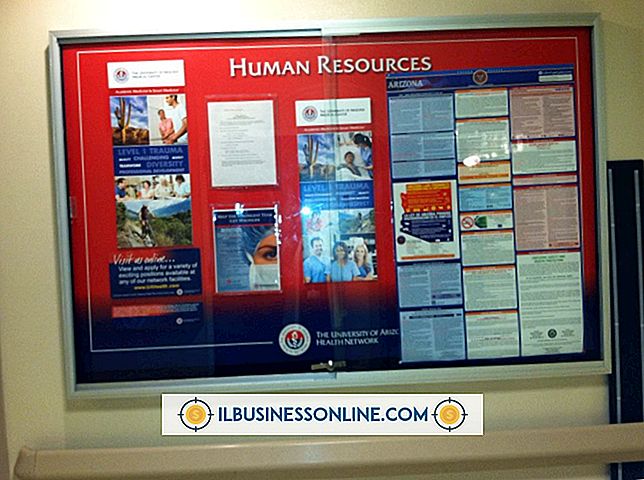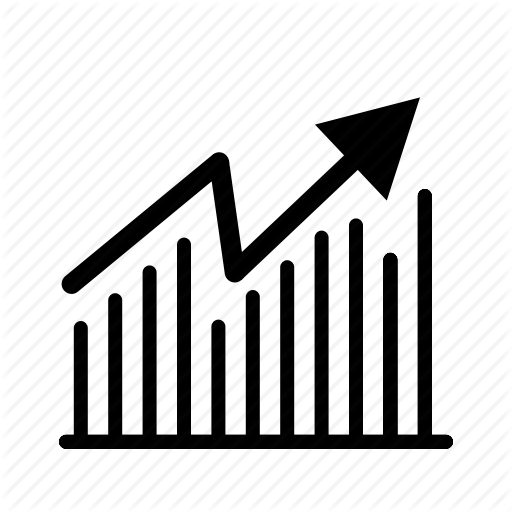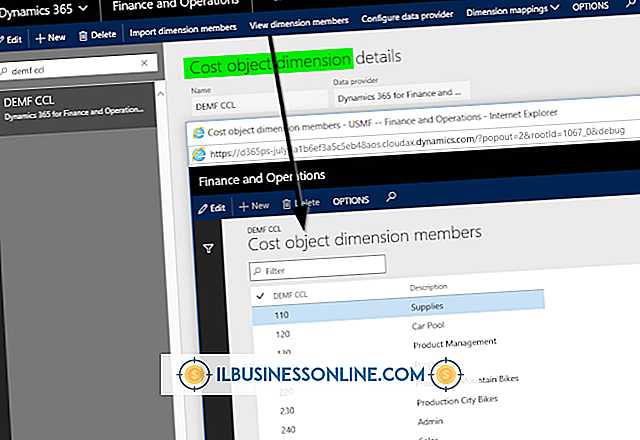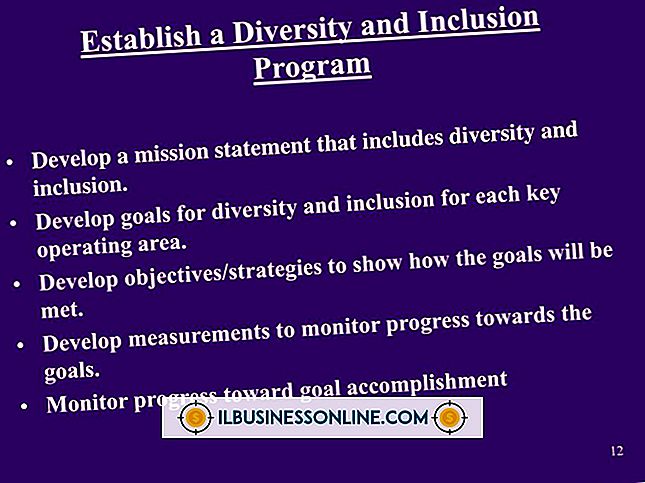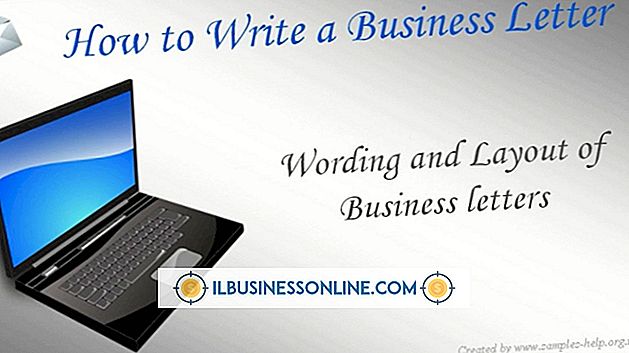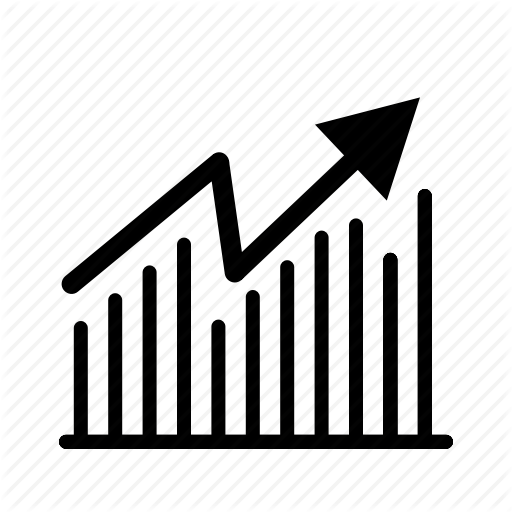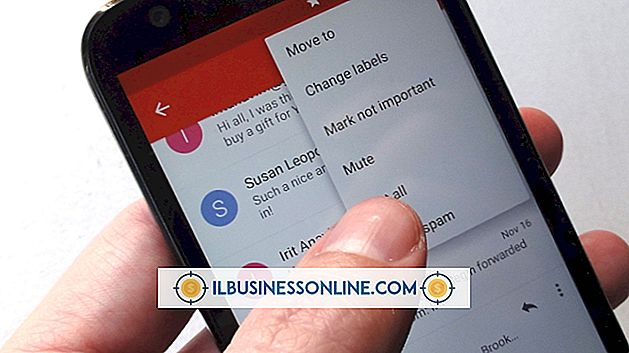Versleutel uw Word-document voor Google Drive

Anderen kunnen zich niet aanmelden bij uw online Google Drive-account zonder uw inloggegevens te kennen, maar u wilt mogelijk nog wel gevoelige documenten beschermen die u daar opslaat. Omdat Google Drive ook documenten opslaat op uw harde schijf, wilt u deze misschien ook beschermen. Microsoft Word heeft een beveiligingsfunctie waarmee u een document kunt coderen met een wachtwoord. Pas deze codering toe voordat u een document naar uw Google Drive-map verplaatst en u zult zich veilig voelen wetende dat anderen het document niet kunnen lezen zonder het wachtwoord te kennen.
1.
Open een Word-document dat u wilt beveiligen en klik op 'Bestand'.
2.
Klik op 'Info' en vervolgens op 'Document beveiligen' om het menu met beveiligingsopties te bekijken.
3.
Klik op "Versleutelen met wachtwoord" en typ een wachtwoord in het tekstvak "Wachtwoord". U hebt de mogelijkheid om hoofdletters en kleine letters te gebruiken, omdat wachtwoorden hoofdlettergevoelig zijn.
4.
Klik op "OK", typ het wachtwoord opnieuw in het tekstvak "Wachtwoord opnieuw invoeren" en klik op "OK" om de codering toe te passen.
5.
Sla het bestand op in uw Google Drive-map. De app voert een synchronisatiebewerking uit en uploadt het document naar uw online Google Drive-account.
Tips
- Onthoud het wachtwoord dat u maakt omdat Word dit wachtwoord niet kan herstellen als u het vergeet. Microsoft raadt aan een lijst met uw wachtwoorden bij te houden. Bewaar dat op een veilige locatie, zoals in een papieren adresboek, en u loopt nooit het risico de toegang tot uw documenten te verliezen.
- Wanneer u probeert het document te openen, vraagt Word u om het documentwachtwoord in te voeren. In de blog van de Amerikaanse portal van de federale overheid, USA.gov, wordt aanbevolen sterke wachtwoorden te gebruiken die bestaan uit een combinatie van cijfers, hoofdletters, kleine letters en speciale tekens. Er bestaat software die eenvoudige wachtwoorden kan kraken door elk wachtwoord in het woordenboek uit te proberen. Gebruik een sterk wachtwoord en het wordt voor anderen moeilijker om uw wachtwoord te bepalen.